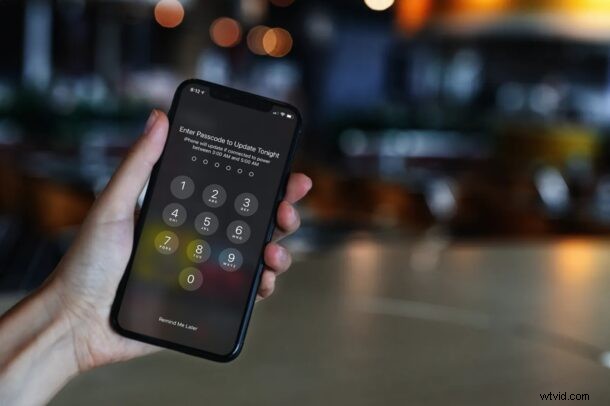
Možná už víte, že iOS a iPadOS se pokusí automaticky nainstalovat aktualizace systémového softwaru iOS a iPadOS do vašich zařízení. Ale ne každý chce tuto funkci používat neustále.
Pokud jste omylem naplánovali noční aktualizaci softwaru na vašem iPhonu nebo iPadu, možná budete chtít tuto automatickou aktualizaci zrušit, ať už nechcete, aby vaše zařízení bylo v noci vyrušováno, nebo jestli chcete jen počkat na aktualizaci nebo instalaci to ručně sami později. Naštěstí můžete tuto aktualizaci iOS nebo iPadOS zrušit úpravou nastavení aktualizace.
Čtěte dále a zjistěte, jak můžete zrušit automatickou instalaci aktualizací softwaru iOS a iPadOS na vašem iPhonu a iPadu.
Jak zrušit automatickou instalaci aktualizací aktualizací iOS a iPadOS
Zrušení automatické instalace aktualizací softwaru je docela jednoduché, pokud používáte zařízení se systémem iOS 14/iPadOS 14 nebo novějším. Mějte na paměti, že pro přístup k této konkrétní možnosti, o které se chystáme diskutovat, musíte mít naplánovanou aktualizaci.
- Z domovské obrazovky iPhonu nebo iPadu přejděte na „Nastavení“.

- V nabídce nastavení přejděte dolů a pokračujte klepnutím na „Obecné“.
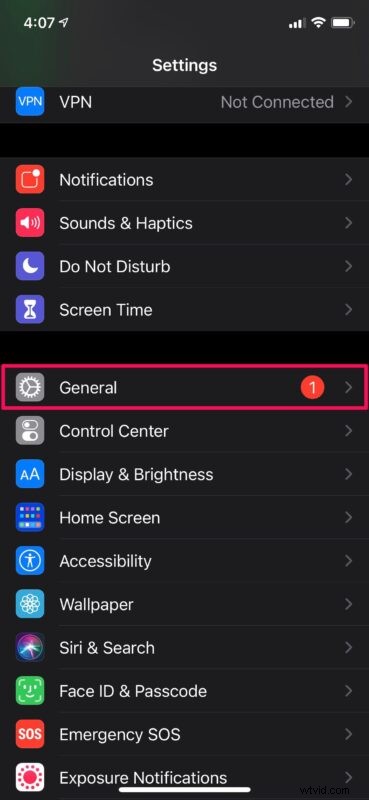
- Zde klepněte na možnost „Aktualizace softwaru“ umístěnou přímo nad nastavením AirDrop.
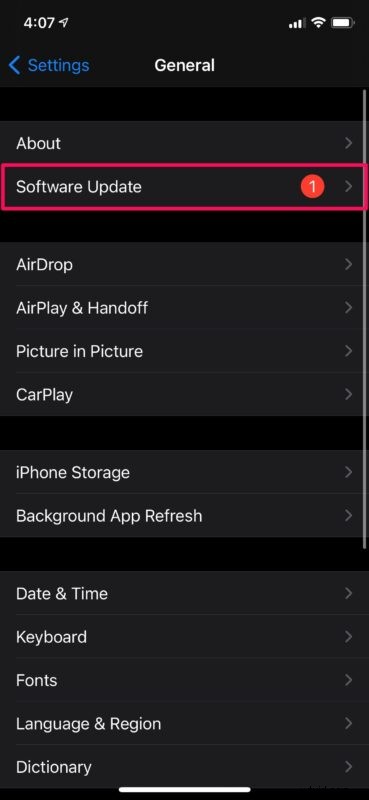
- Nyní uvidíte verzi aktualizace iOS/iPadOS, jejíž instalace je naplánována. Pokračujte klepnutím na „Automatické aktualizace“.
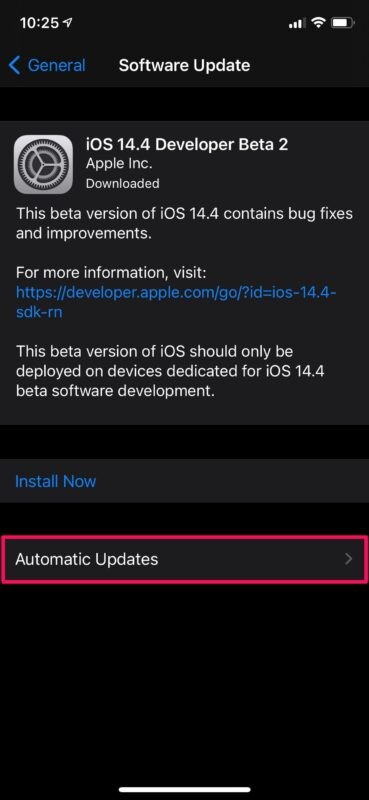
- Zde jednou klepněte na přepínač „Instalovat aktualizace iOS“.
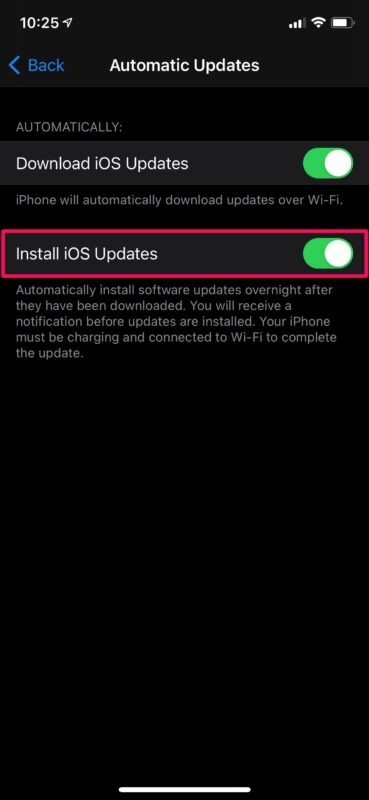
- Tím získáte přístup ke dvěma možnostem. Pokud chcete pouze zastavit plánovanou noční aktualizaci a nechat automatické aktualizace zapnuté, vyberte možnost „Zrušit instalaci dnes večer“.
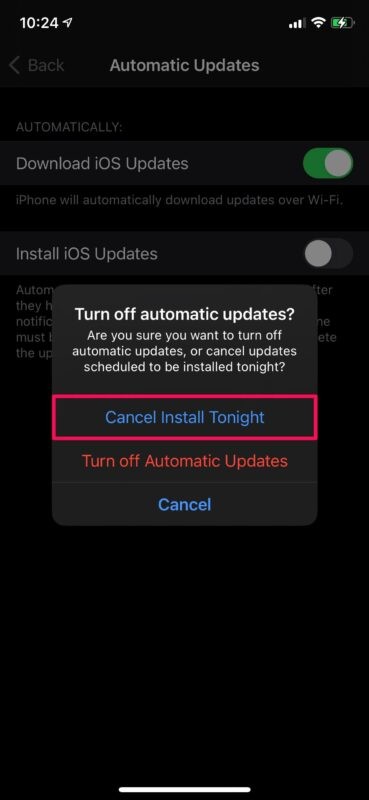
Tady máš. Váš iPhone nebo iPad se později v noci nepokusí aktualizovat.
Protože jste nechali zapnuté automatické aktualizace, můžete během jednoho nebo dvou dnů obdržet podobné vyskakovací okno s aktualizací. Tentokrát však místo zadávání přístupového kódu klepněte na možnost „Připomenout později“ pod numerickou klávesnicí, abyste zabránili plánování aktualizace na vašem zařízení.
Chcete-li zastavit tato vyskakovací okna aktualizace softwaru, budete muset zakázat automatické aktualizace.
Dalším způsobem, jak zabránit vašemu zařízení v inicializaci aktualizace v noci, je zajistit, aby nebylo připojeno k napájení. Automatické aktualizace se totiž instalují pouze tehdy, když se váš iPhone nebo iPad nabíjí a je připojen k síti Wi-Fi. Také si uvědomte, že tato nastavení, která jsme zde probrali, nezabrání automatickému stahování aktualizací softwaru do vašeho zařízení. Zjevnou nevýhodou této metody je, že se baterie nebude nabíjet, když se zařízení v noci nepoužívá.
Pokud vaše zařízení používá starší verzi iOS nebo iPadOS, všechny tyto možnosti v nastavení nenajdete. Plánovanou aktualizaci však stále můžete zrušit jednoduchým vypnutím automatických aktualizací na vašem zařízení ze stejné nabídky. Podobně, pokud jste spárovali Apple Watch se svým iPhonem, možná vás bude zajímat i deaktivace automatických aktualizací watchOS.
Dokončení aktualizací softwaru iOS a iPadOS obvykle trvá přibližně 20–40 minut, i když velké aktualizace mohou trvat ještě déle. Pokud jste typ člověka, který používá svůj iPhone nebo iPad pozdě v noci, když leží v posteli, ať už k psaní textových zpráv přátelům, sledování videí nebo poslechu hudby, nebudete chtít, aby vám aktualizace bránila v používání. Pokud jsou na vašem zařízení povoleny automatické aktualizace, někdy se zobrazí vyskakovací okno s výzvou k aktualizaci zařízení a pokud zvolíte „Později“ místo „Instalovat nyní“, budete vyzváni k zadání přístupového kódu. Tím však naplánujete aktualizaci přes noc.
Doufáme, že se vám podařilo zabránit tomu, aby váš iPhone a iPad spustil aktualizaci během noci. Vyřešilo to problém za vás? Vypnuli jste ze stejného důvodu automatické aktualizace úplně? Podělte se o své zkušenosti a myšlenky v komentářích.
